_先日、ある読者の方から、このようなご指摘をいただきました。
_2020/07/28「マイクロソフトマネーの入力UIは残念ながらやはり古いです」の記事で「レシート入力したデータはCSVファイルに出力すると取引の総額しか入らないので使わない方がいい」と書いているけど、実はマイクロソフトマネーの「取引の一覧」レポート機能のユーザー設定を変更すれば、レシート入力されたデータの内訳も出力できるよ
_驚いて、大急ぎでマイクロソフトマネーを起動して確認したところ…確かにそのようになっておりました。全くもって筆者の思い込みと確認不足であり、先の記事では間違った情報を流布させてしまいました。大変申し訳ございません。また、ご指摘いただいた方にも感謝申し上げます。
_当該の記事に追記させていただくとともに、MFFマクロをV2.29に更新して、マイクロソフトマネーのレシート入力機能および給与明細入力機能(以下、これらを「複合仕訳機能」と呼ぶことにします)に対応させましたので、今回の記事はその内容をご報告いたします。
1.マイクロソフトマネーの複合仕訳機能について
(1)レシート入力機能
_マイクロソフトマネーは、「複数費目やレシートの入力」という名称で複合仕訳のデータを入力できます。↓の画面は支払データを入力しており、これに値引きやポイント払い等の収入の要素を加えるのであれば、収入側の費目を指定してマイナスの金額を入力してください。預入データに支払の要素を加える場合も同様です。
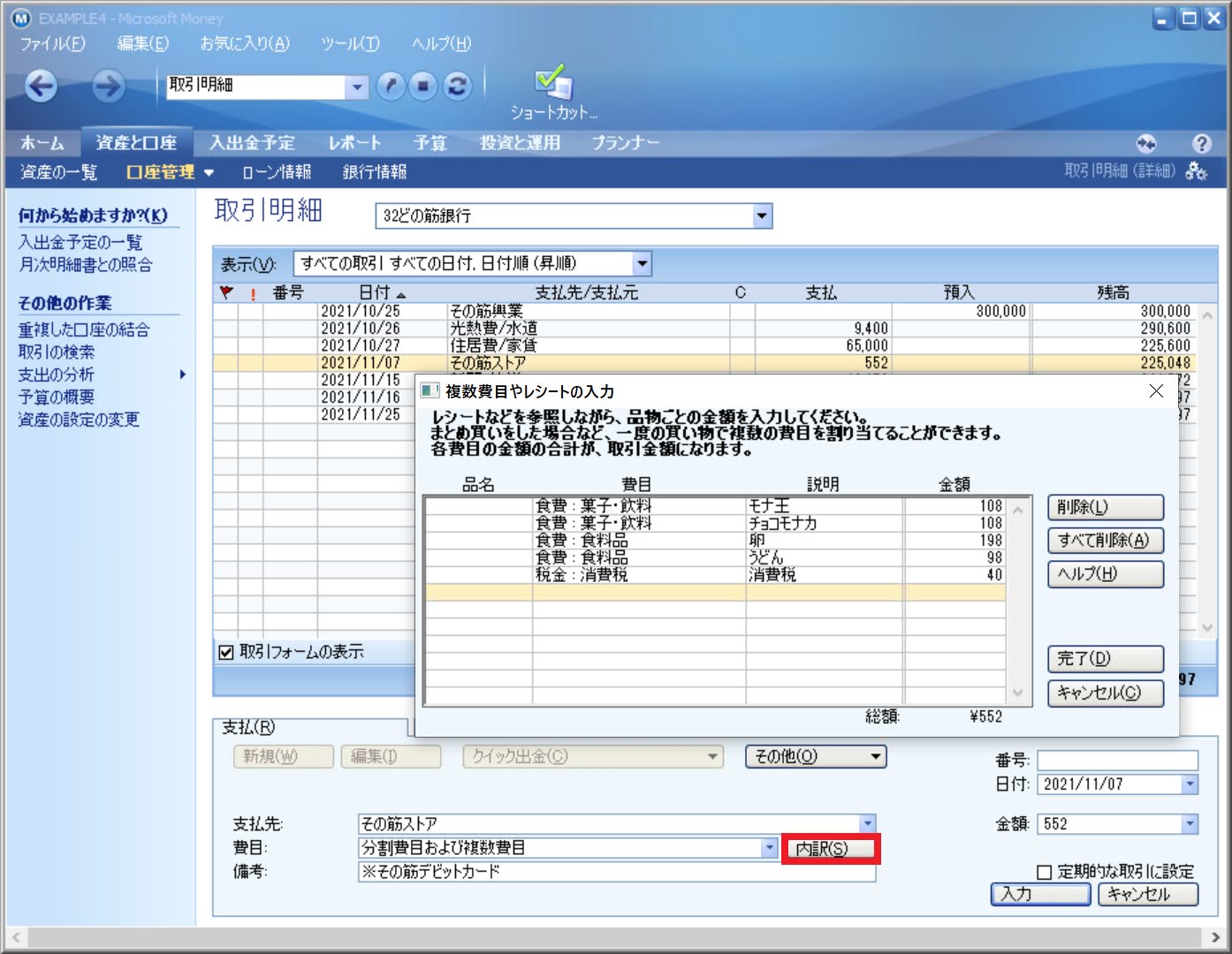
(2)給与明細入力機能
_実はこの機能は非常に判りにくいところにあり、↓のようにアクセスします。
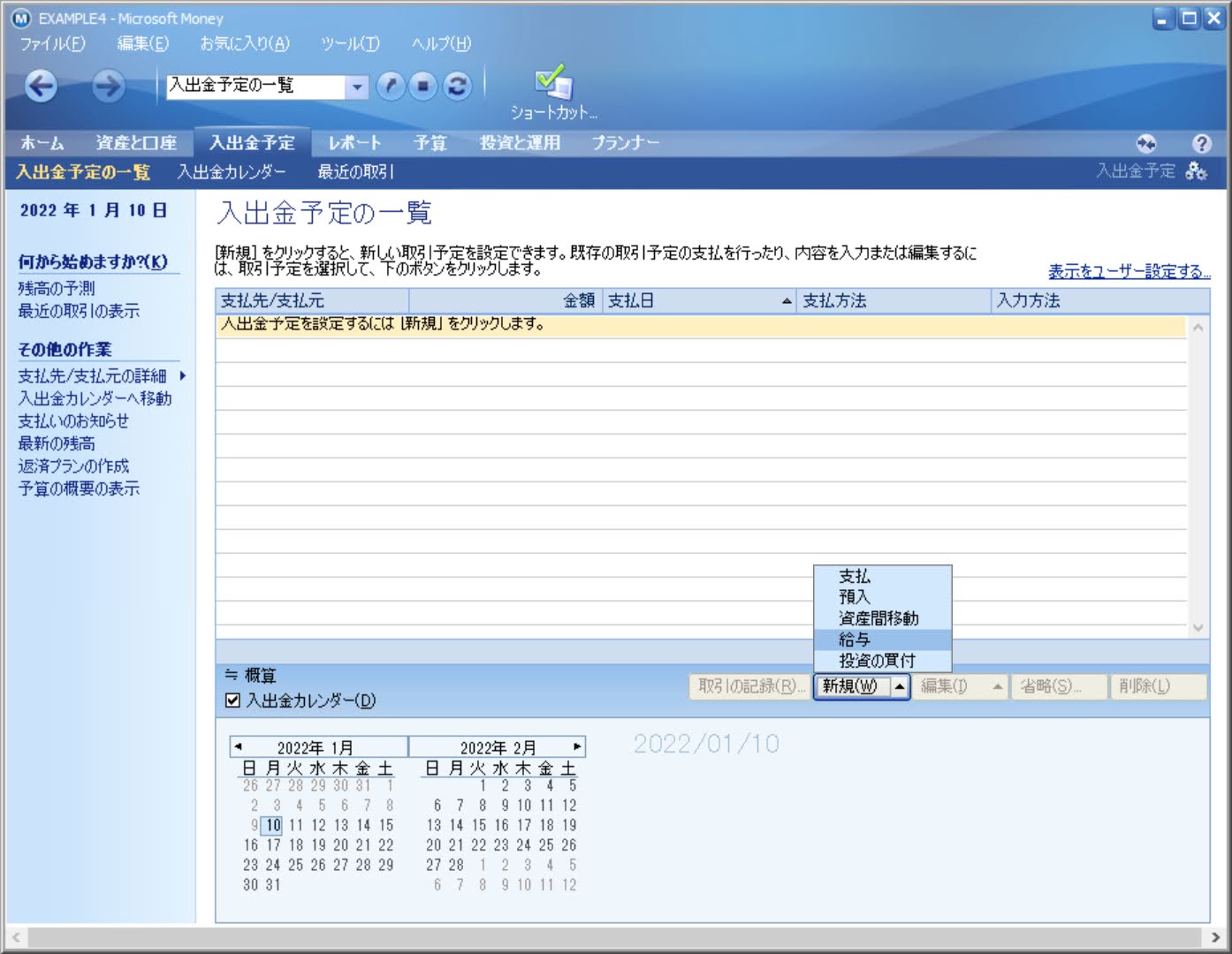
_ここからの先は、画面に出現するダイアログに従ってデータを入力してください(解説は省略します)。入力例を↓に示します。

_入力した給与明細は、各資産の取引明細画面で↓のように表示されます。
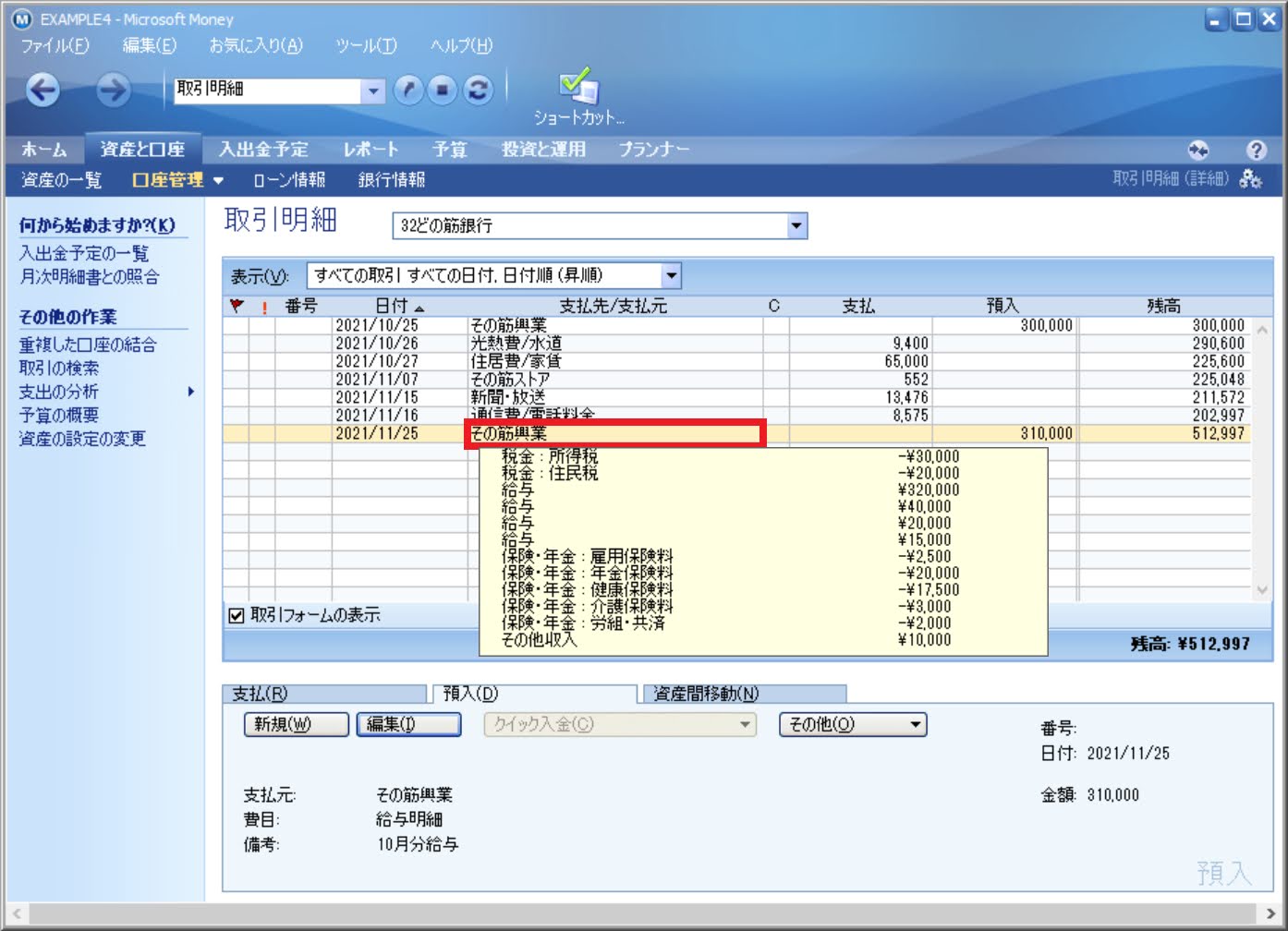
2.マイクロソフトマネーから複合仕訳データを含んだCSVファイルを出力する
_【レポート】画面内で【取引の一覧】を選択し、以下↓のように操作して下さい。
- データを出力する対象期間を指定する
- 出力された表を日付(降順)でソートする(列タイトルが"日付▲"になる)
- 【ユーザー設定】を叩いてユーザー設定ダイアログを表示させる
- 【行と列】タブにおいて、表示する項目を画面例のように選択する
- 【小計】欄を「なし」と設定する
- 【現在の残高】は1.を選択する
- 【詳細の表示】チェックBOXをONにする(従来はここをOFFにしていた)
- 【OK】を叩いて設定を終了する
- 【Microsoft Excelに書き出し】を叩いてCSVファイルを出力させる
_ここで、7.の【詳細の表示】をOFFにすると、複合仕訳機能で入力したデータは、費目が「分割費目および複数費目」または「給与明細」となり、内訳データは省略されて総額のみが出力されます。MFFマクロV2.29はこのようなデータにも対応しています。2020/07/31「マイクロソフトマネーの仕訳データを他の家計簿アプリ向けに変換する」も参考にしてください。
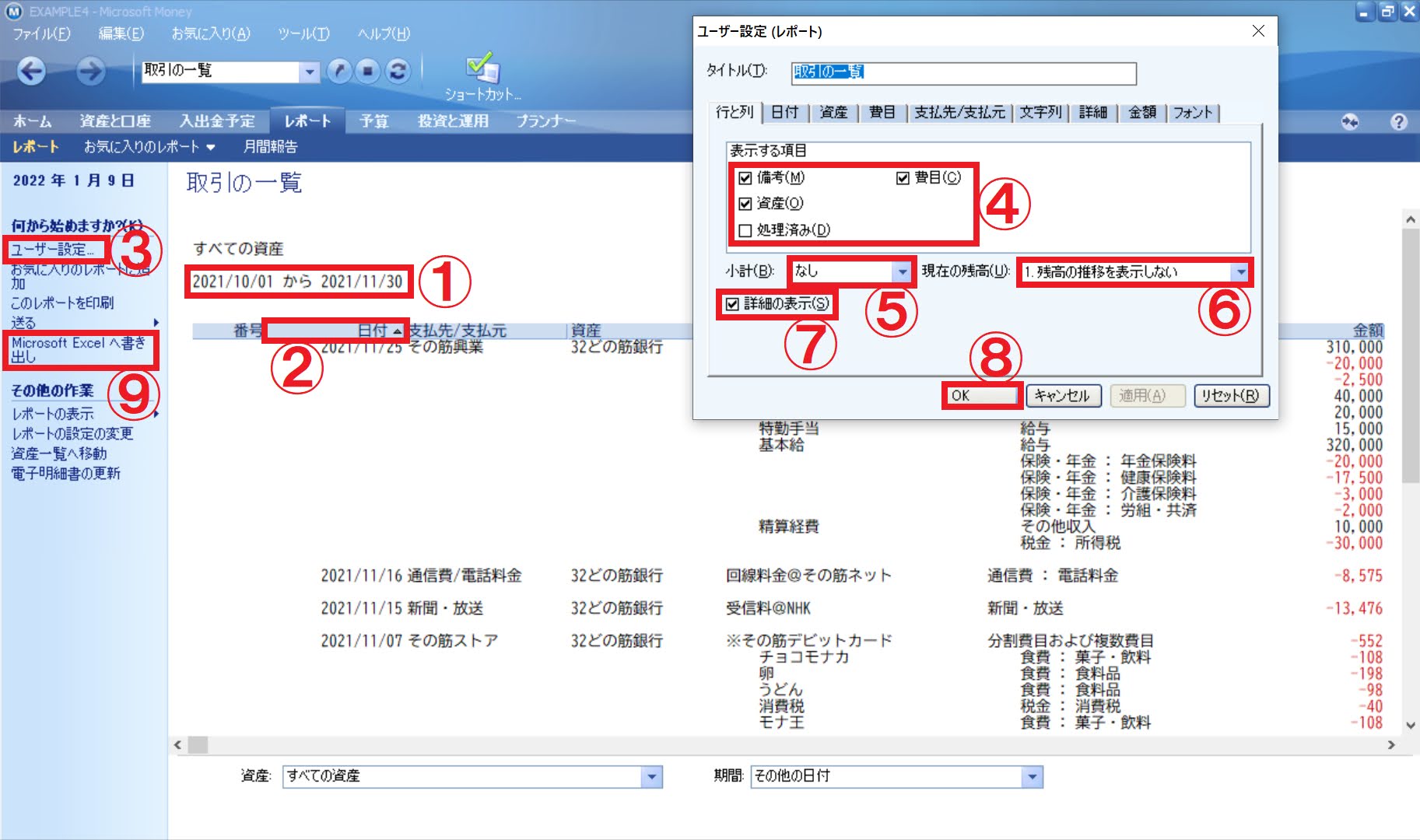
3.マイクロソフトマネーの取引明細データをMFF形式に変換する
_マイクロソフトマネーから出力されたCSVファイルをExcelで開くと、中身は↓のようになっています。複合仕訳として入力したデータ行には筆者が色をつけており、本来は塗りつぶしはされていません(以下同様)。ここでMFFマクロ(V2.29以降)を動作させると、↓のようなダイアログが出現します。
_これは…2020/07/30「マイクロソフトマネーに他の家計簿アプリのデータをOFXファイルとして取り込む方法」で述べておりますように、筆者はマイクロソフトマネーについて二通りの使い方を提示しており、このデータはどっちの使い方で入力されているのか?を尋ねているのです。【はい】がMode2、【いいえ】がMode1の使い方に該当しますので適切な方を選択して下さい。
_なお、この取引明細データによる収支は、データの最下行にある合計欄の512997という数字で確認できます。

_↓の画面は、MFFマクロV2.29以降がマイクロソフトマネーのデータをMFF形式に変換する処理の途中段階を示したもので、実際にはユーザーが目にすることはありませんが、解説のためにあえて示しました。複合仕訳のデータをどのように変換しているかがお判りいただけるものと思います(余計な行を削除し、複合仕訳のデータを複数の単独仕訳の形にしているだけです)。金額欄の総額を確認すると、当然ながら↑のデータと同じ512997になっています。

_MFF形式への変換処理が終わったところです↓。例によって、セルの塗りつぶしは、元のデータが複合仕訳であることが判りやすいように筆者が操作したものです。P1セルにこのデータによる収支が512997と計算されており、問題無く変換されていることが判ります。

_なお、MFFマクロのデータ変換処理そのものは2020/07/31「マイクロソフトマネーの取引データを他の家計簿アプリ向けに変換する」と変わりませんのでそちらをご覧下さい。
4.マイクロソフトマネーからGnuCashへのデータ変換について
_今回の記事の冒頭のご指摘は、マイクロソフトマネーのデータをGnuCash向けに変換したい、というニーズからいただいたものです。2021/11/10「GnuCashにデータを入力する方法(スプリット取引篇)」で述べましたように、複合仕訳機能については(筆者の知る限りでは)GnuCash>マイクロソフトマネー>Zaimという性能順となり、特にGnuCashは収入・支出を混在させたデータを複合仕訳(GnuCash用語でいうスプリット取引)としてインポートできるという点で最強と言えます。
_そのため、マイクロソフトマネーで複合仕訳として入力されているデータも、GnuCashのスプリット取引としてそのままインポートできるようなデータ変換が理屈のうえでは可能なのですが…この機能を実装するにはMFFマクロ(というプログラム)とMFF形式(というデータ構造)に根本的な問題があり、専用のマクロを組むというのも当Blogの理念に合致しないため、現時点では断念しております。
